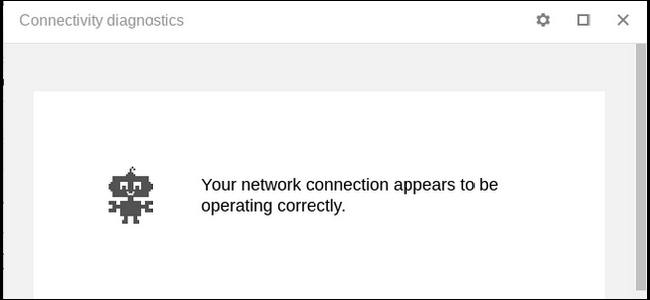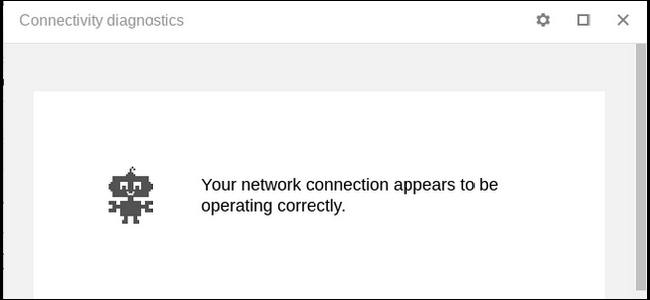
Les problèmes de réseau peuvent être difficiles à identifier, mais si vous avez google Chrome installé (ou un Chromebook, vous pouvez facilement exécuter un diagnostic approfondi à partir de votre navigateur qui peut vous aider à déterminer ce qui pourrait mal se passer.
Pour ce faire, nous utilisons un Chrome app appelé—obtenir-ce—Chrome Connectivité Diagnostics. J’ai comme une simple application qui sait ce que c’est. Aller de l’avant et de l’installer à partir du Chrome Web Store pour commencer.
Une fois installé, vous pouvez le feu vers le haut en sautant dans google Chrome, menu d’application et de trouver Chrome Connectivité Diagnostics. Si vous utilisez le navigateur google Chrome sur Windows, Linux ou macOS, vous pouvez ouvrir le menu d’application en cliquant sur l’onglet “Apps” dans la barre de signets.

Sur un Chromebook, vous pouvez soit cliquer sur le bouton de menu dans le coin en bas à gauche et trouver l’application, ou appuyez simplement sur le bouton de recherche et tapez “google Chrome Connectivité du Diagnostic.”
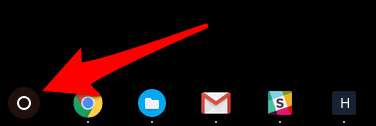
De toute façon, ces deux moyens à la même fin.
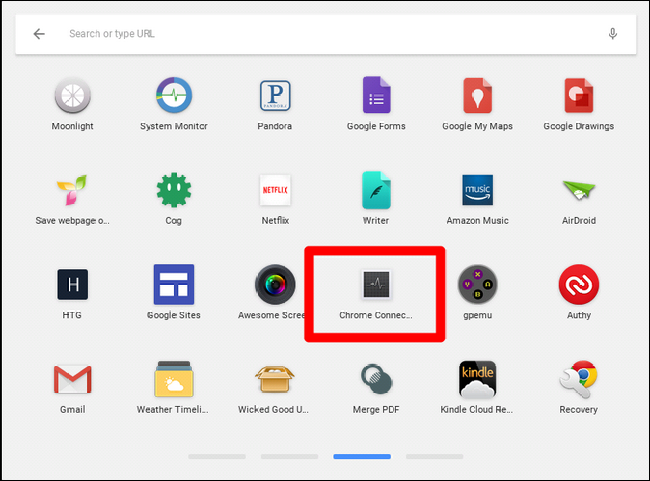
Dès que l’application est lancée, il va faire sa chose. Ça va prendre quelques minutes pour exécuter tous les tests, mais une barre de progression vous permettra de savoir dans quelle mesure il est long.

Une fois terminé, il va donner une ventilation de tout ce qu’il trouve—si tout est bien comme il est dans mon cas de test ici, vous verrez rien, mais une mer de marques vertes. Félicitations.

Si pas, toutefois, Chrome Connectivité Diagnostic vous permettra de savoir où il y a un problème. Indépendamment de savoir si le test a réussi ou échoué, vous pouvez cliquer sur chacun d’eux pour obtenir plus d’informations. En cas d’échec des tests, cela devrait au moins vous aider à trouver une solution potentielle.
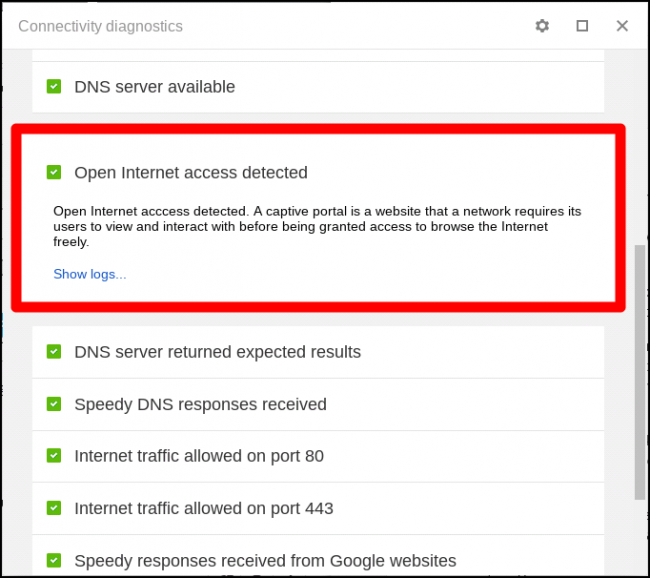
Il y a aussi quelques réglages à peaufiner dans l’application, ce qui peut être fait en appuyant sur l’icône d’engrenage dans le coin supérieur droit. La principale chose que vous voudrez peut-être vérifier ici est le “Masquer passer des tests”. Ce sera essentiellement de supprimer les résultats, sauf si il y a un problème, ce qui peut la rendre plus rapide et plus facile de démarrer le diagnostic des problèmes. Personnellement, j’aime voir de toutes les bonnes choses, j’ai donc laisser cette option.
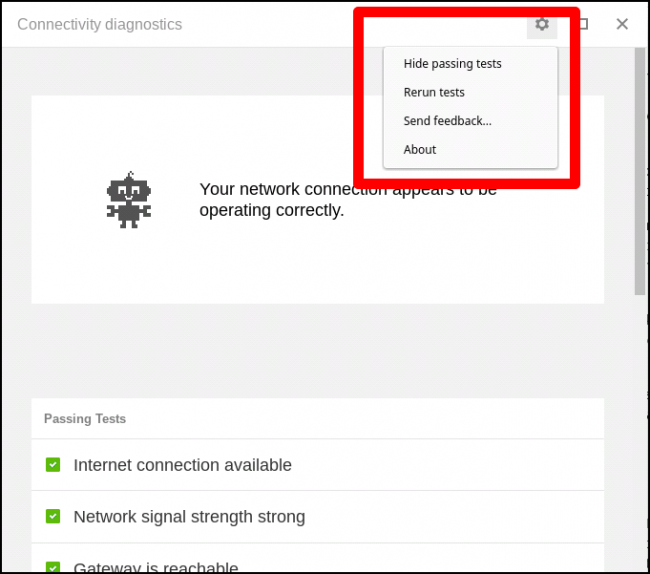
Alors que Chrome Connectivité Diagnostics est un super outil utile, il n’est pas très utile si vous attendez jusqu’à ce que vous rencontrez des problèmes pour essayer de l’installer à ce stade, il pourrait être trop tard. Je recommande d’aller de l’avant et de l’installer maintenant, il est donc prêt à aller quand vous êtes d’avoir des problèmes. C’est toujours une bonne idée d’être proactif!